Добавление и изменение вики-страниц
Azure DevOps Services | Azure DevOps Server 2022 — Azure DevOps Server 2019
Вы можете добавить название и содержимое на страницу после предоставления репозитория вики-сайта Git для командного проекта. В режиме параллельного редактирования и предварительного просмотра вы можете изменять страницу и просматривать содержимое по мере редактирования.
При создании страниц с помощью формата Markdown можно также использовать область форматирования для форматирования форматированного текста и вставки изображений, вложений и ссылок.

При изменении страницы сохраните ее, введя ctrl+S. Чтобы сохранить с пользовательским сообщением о редакции, выберите ![]() рядом с Сохранить. Дополнительные сочетания клавиш см. в разделе "Сочетания клавиш" для управления вики-страницами.
рядом с Сохранить. Дополнительные сочетания клавиш см. в разделе "Сочетания клавиш" для управления вики-страницами.

Средства командной строки для вики
| Команды | Описание |
|---|---|
| az devops wiki показать | Открытие вики-сайта |
| az devops wiki page показать | Получение содержимого страницы или открытие страницы |
| az devops wiki страница создать | Добавление новой страницы |
| обновление страницы вики az devops | Изменение страницы |
| az devops удалить страницу вики | Удаление страницы |
Примечание.
Чтобы добавить или изменить страницы в вики-сайт, опубликованный из репозитория Git, см. статью "Публикация репозитория Git в вики-сайте". В этой статье описывается, как добавлять и изменять страницы вики-сайта, подготовленного для командного проекта.
Предварительные условия
| Категория | Требования |
|---|---|
| доступ к проекту | Член проекта, в котором находится вики-сайт. Если у вас нет доступа, попросите его от администратора проекта. |
| Разрешения | Участник группы Contributors. |
| Уровни доступа | По крайней мере базовый доступ . |
| задачи | Завершите подготовленный вики-. |
Открытие вики-сайта
Вы можете открыть и просмотреть вики-страницу проекта.
Подключитесь к проекту с помощью поддерживаемого веб-браузера и выберите вики-сайт.
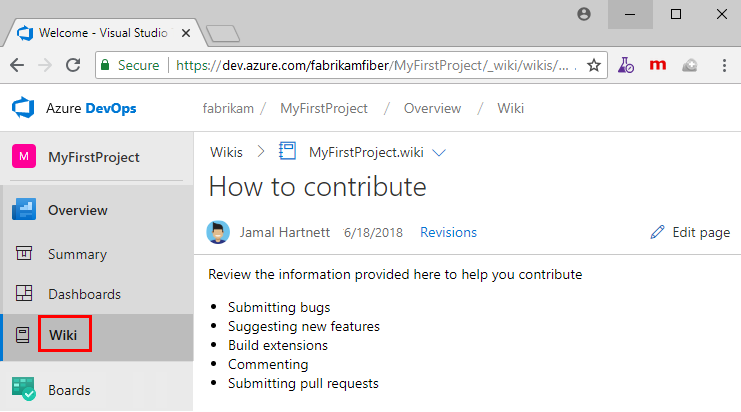
Если вам нужно переключить командный проект, выберите ![]() Azure DevOps , чтобы просмотреть все командные проекты и команды.
Azure DevOps , чтобы просмотреть все командные проекты и команды.
Добавление вики-страницы
Чтобы добавить другую страницу, нажмите кнопку "Создать". Или, чтобы добавить вложенную страницу, откройте контекстное меню существующей страницы и выберите " Добавить вложенную страницу".
Укажите уникальное название, не превышающее 235 знаков. Заголовки страниц чувствительны к регистру. Сведения о других ограничениях заголовка см. в файлах репозитория Wiki Git и структуре файлов, соглашениях об именовании файлов.

Вы также можете использовать сочетания клавиш для добавления новой страницы, нажав клавишу N или добавив вложенную страницу, нажав клавишу C. Полный список сочетаний клавиш см. в разделе "Сочетания клавиш" для управления вики-страницами.
Ограничения именования заголовков вики-страниц
Каждая вики-страница соответствует файлу в репозитории Git вики. Имена, назначаемые заголовку вики-страницы, должны соответствовать следующим ограничениям.
| Тип ограничения | Ограничение |
|---|---|
| Имя файла | Полный путь к странице не должен превышать 235 символов. |
| Уникальность | Заголовки страниц должны быть чувствительны к регистру и уникальными в иерархии вики. |
| Специальные символы | — Не должно содержать управляющих символов Юникода или суррогатных символов. — не должен содержать следующие печатные символы: / \ #— не должно начинаться или заканчиваться периодом .. |
| Размер файла | Размер не должен превышать максимального значения в 18 МБ. |
| Размер вложенного файла | Размер не должен превышать максимальное значение в 19 МБ. |
Специальные символы в заголовках вики-страниц
Вы можете указать заголовки страницы, содержащие один или несколько этих специальных символов : < > * ? | -. Например, можно назвать файл Markdown как "Часто задаваемые вопросы" или "Руководство по настройке". Символы имеют следующие строки в кодировке URI:
| Персонаж | Закодированная строка |
|---|---|
: |
%3A |
< |
%3C |
> |
%3E |
* |
%2A |
? |
%3F |
| |
%7C |
- |
%2D |
" |
22 % |
Изменение и удаление вики-страниц
Чтобы изменить существующую вики-страницу, откройте страницу и нажмите кнопку "Изменить" или откройте контекстное меню и нажмите кнопку "Изменить". Вы также можете использовать сочетания клавиш e , чтобы быстро перейти к редактированию текущей страницы. Дополнительные сведения о конкретных функциях редактирования см. в руководстве по Markdown: Использование руководства по Markdown.
Для вики-сайтов кода можно изменить страницу в параллельном редакторе, используя панель инструментов Markdown для создания содержимого. Этот интерфейс идентичен процессу в вики-сайте проекта. Вы также можете редактировать вики-страницы в хабе Repos, также используя опцию "Изменить в Repos".

Выберите "Изменить в Репозитории ", чтобы создать ветвь и продолжить редактирование. Кнопка "Изменить в репозитории" доступна только для кодовых вики с включенными правилами ветвления. Если кнопка не отображается, это может быть потому, что ваш вики-сайт не является кодовым вики-сайтом или политики ветвей не включены. Дополнительные сведения о политиках ветви см. в разделе "Политики и параметры ветви".
Чтобы удалить страницу, откройте контекстное меню из дерева или в одной из них и нажмите кнопку "Удалить". Подтвердите удаление в открывшемся диалоговом окне.
Примечание.
При удалении вики-страницы вы также удаляете все её метаданные и все вложенные страницы в иерархии.
Изменение порядка элементов вики-страницы
Вы можете изменить порядок страниц в представлении вики-дерева, чтобы страницы отображались в нужном порядке и иерархии. Чтобы выполнить следующие операции, можно перетащить заголовок страницы в представлении дерева:
- Измените родительско-дочерние отношения страницы.
- Измените порядок страницы в иерархии.
Примечание.
Перемещение страницы в иерархии может привести к разрыву ссылок с других страниц. Эти ссылки можно исправить вручную после перемещения страницы. Изменение порядка страницы в иерархии не влияет на ссылки на страницы.
Исправление сломанной ссылки вручную после перемещения страницы
Чтобы вручную исправить сломанную ссылку после перемещения страницы в иерархии, выполните следующие действия:
-
Определите неисправные ссылки:
- Перейдите на страницы, которые изначально связаны с перемещаемой страницей.
- Найдите неработающие ссылки, которые могут отображаться как ошибки или отсутствующие содержимое.
- Измените страницу связывания: откройте страницу с сломанной ссылкой в режиме редактирования.
-
Обновите ссылку:
- Найдите неисправную ссылку в содержимом.
- Обновите ссылку, чтобы указать новое расположение перемещаемой страницы, которое обычно включает изменение URL-адреса или пути в ссылке.
- Сохранение изменений: сохраните изменения на странице, чтобы применить обновленную ссылку.
- Проверьте исправление: перейдите к обновленной ссылке, чтобы убедиться, что она правильно указывает на перемещенную страницу.
Пример
При перемещении страницы из /docs/old-path/page.md в /docs/new-path/page.md выполните следующие действия:
- Найдите неисправную ссылку в содержимом, например
Link to Page. - Измените ссылку на новый путь:
Link to Page - Сохраните изменения и убедитесь, что ссылка теперь правильно указывает на новое расположение.
Использование сочетаний клавиш для переупорядочения страниц
Вы также можете использовать сочетания клавиш для переупорядочения страниц. Выберите страницу и нажмите CTRL+СТРЕЛКА ВВЕРХ или CTRL+СТРЕЛКА ВНИЗ, чтобы изменить порядок страниц. Чтобы изменить иерархическую связь страницы, откройте ее контекстное меню и выберите "Переместить". Откроется диалоговое окно "Переместить страницу ". Выберите родительскую страницу, под которой можно переместить текущую страницу.

Полный список сочетаний клавиш см. в разделе "Сочетания клавиш" для управления вики-страницами.
Сделать страницу главной страницей вики.
По умолчанию первая страница, которую вы добавляете при создании вики-сайта, устанавливается как домашняя страница вики-сайта. Вы можете изменить вики-домашнюю страницу, если другая страница становится более актуальной, перетаскивая страницу в верхнюю часть дерева.